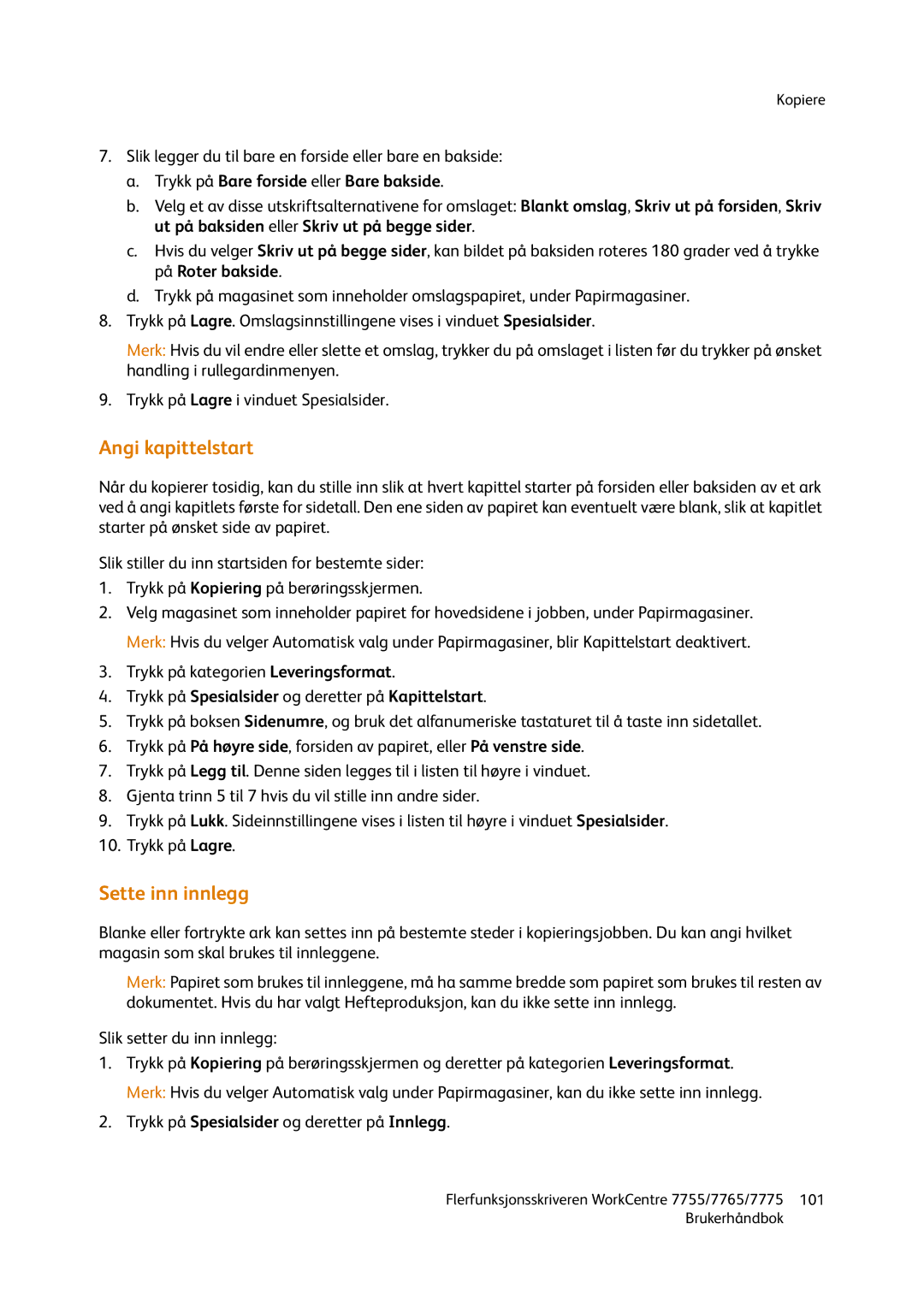Kopiere
7.Slik legger du til bare en forside eller bare en bakside:
a.Trykk på Bare forside eller Bare bakside.
b.Velg et av disse utskriftsalternativene for omslaget: Blankt omslag, Skriv ut på forsiden, Skriv ut på baksiden eller Skriv ut på begge sider.
c.Hvis du velger Skriv ut på begge sider, kan bildet på baksiden roteres 180 grader ved å trykke på Roter bakside.
d.Trykk på magasinet som inneholder omslagspapiret, under Papirmagasiner.
8.Trykk på Lagre. Omslagsinnstillingene vises i vinduet Spesialsider.
Merk: Hvis du vil endre eller slette et omslag, trykker du på omslaget i listen før du trykker på ønsket handling i rullegardinmenyen.
9.Trykk på Lagre i vinduet Spesialsider.
Angi kapittelstart
Når du kopierer tosidig, kan du stille inn slik at hvert kapittel starter på forsiden eller baksiden av et ark ved å angi kapitlets første for sidetall. Den ene siden av papiret kan eventuelt være blank, slik at kapitlet starter på ønsket side av papiret.
Slik stiller du inn startsiden for bestemte sider:
1.Trykk på Kopiering på berøringsskjermen.
2.Velg magasinet som inneholder papiret for hovedsidene i jobben, under Papirmagasiner. Merk: Hvis du velger Automatisk valg under Papirmagasiner, blir Kapittelstart deaktivert.
3.Trykk på kategorien Leveringsformat.
4.Trykk på Spesialsider og deretter på Kapittelstart.
5.Trykk på boksen Sidenumre, og bruk det alfanumeriske tastaturet til å taste inn sidetallet.
6.Trykk på På høyre side, forsiden av papiret, eller På venstre side.
7.Trykk på Legg til. Denne siden legges til i listen til høyre i vinduet.
8.Gjenta trinn 5 til 7 hvis du vil stille inn andre sider.
9.Trykk på Lukk. Sideinnstillingene vises i listen til høyre i vinduet Spesialsider.
10.Trykk på Lagre.
Sette inn innlegg
Blanke eller fortrykte ark kan settes inn på bestemte steder i kopieringsjobben. Du kan angi hvilket magasin som skal brukes til innleggene.
Merk: Papiret som brukes til innleggene, må ha samme bredde som papiret som brukes til resten av dokumentet. Hvis du har valgt Hefteproduksjon, kan du ikke sette inn innlegg.
Slik setter du inn innlegg:
1.Trykk på Kopiering på berøringsskjermen og deretter på kategorien Leveringsformat. Merk: Hvis du velger Automatisk valg under Papirmagasiner, kan du ikke sette inn innlegg.
2.Trykk på Spesialsider og deretter på Innlegg.
Flerfunksjonsskriveren WorkCentre 7755/7765/7775 | 101 |
Brukerhåndbok |
|